1、打开blender创建一个立方体。

2、进入“编辑模式”,按住“ctrl”点击“鼠标左键”,创建一个点。

3、在底部点选磁铁图标,开启“形变中吸附”功能。
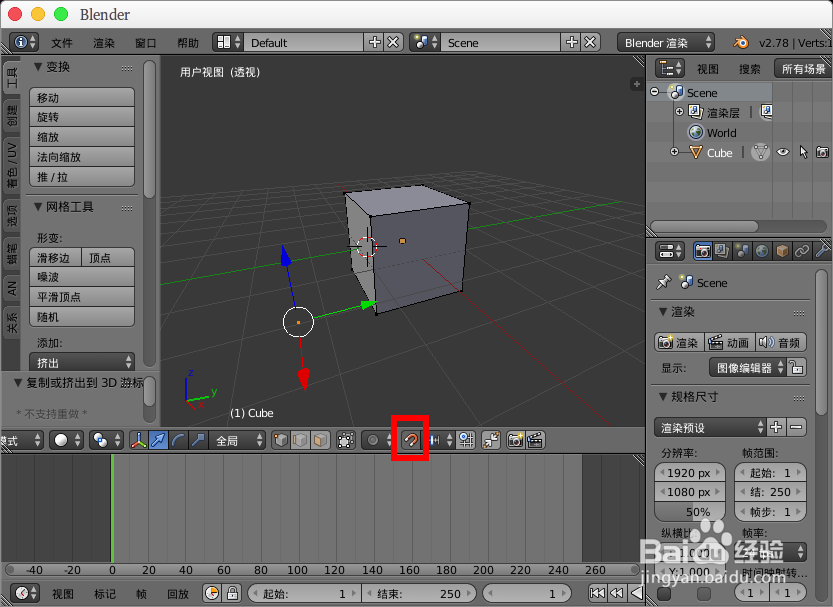
4、在旁边选择“吸附元素”为“面”。

5、选择这个点,然后按“g”键移动这个点,当接触面的时候会吸附上去,变成圆圈样式,这时候点击鼠标确认,这个点就在这面上了。

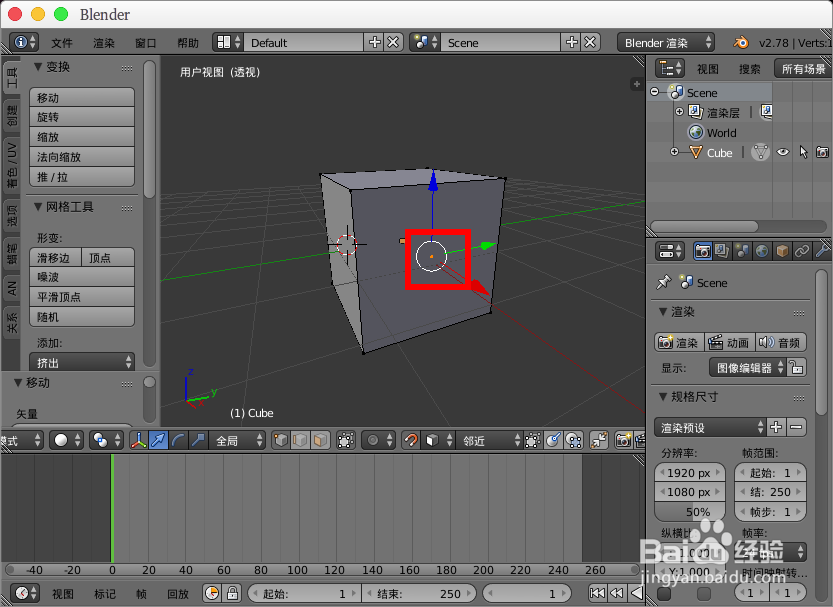
6、我们还可以设置点吸附到平面的位置。

7、同样的,我们可以选择“吸附元素”为“边”,把点“创建”到边线上面。


时间:2024-10-11 23:04:34
1、打开blender创建一个立方体。

2、进入“编辑模式”,按住“ctrl”点击“鼠标左键”,创建一个点。

3、在底部点选磁铁图标,开启“形变中吸附”功能。
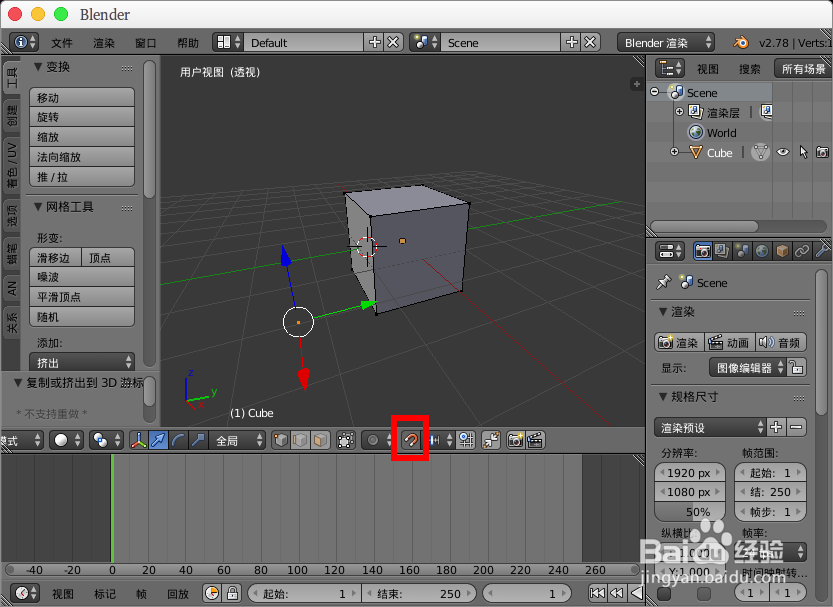
4、在旁边选择“吸附元素”为“面”。

5、选择这个点,然后按“g”键移动这个点,当接触面的时候会吸附上去,变成圆圈样式,这时候点击鼠标确认,这个点就在这面上了。

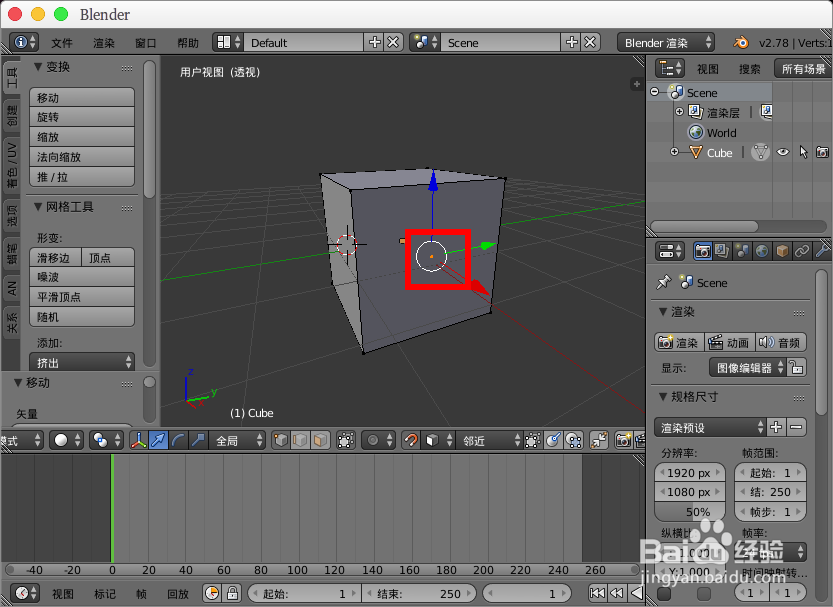
6、我们还可以设置点吸附到平面的位置。

7、同样的,我们可以选择“吸附元素”为“边”,把点“创建”到边线上面。


